 Titelseite > Programmierung > Mein Obsidian + Hugo-Blogging-Setup (Automatische Veröffentlichung mit Hotkeys)
Titelseite > Programmierung > Mein Obsidian + Hugo-Blogging-Setup (Automatische Veröffentlichung mit Hotkeys)
Mein Obsidian + Hugo-Blogging-Setup (Automatische Veröffentlichung mit Hotkeys)
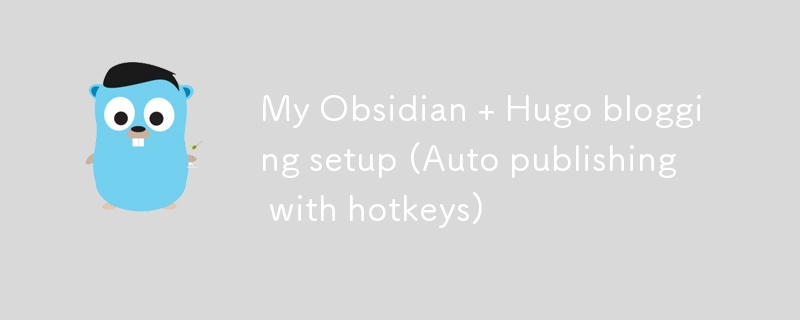
Wenn Sie auf diesen Artikel geklickt haben, wissen Sie wahrscheinlich, was diese beiden Technologien sind, aber wenn Sie es nicht wissen, finden Sie hier eine kurze Erklärung:
Obsidian
Obsidian ist ein funktionsreicher Markdown-Editor. Aber es ist nicht nur ein Markdown-Editor. Es ist eine Möglichkeit, Wissen zu verwalten. Es eignet sich hervorragend, um Ihre Gedanken auf flexible, nichtlineare Weise zu ordnen.
Obsidian funktioniert auf allen Plattformen. Sie können also Artikel praktisch von jeder Plattform aus schreiben.
Ich mache mir jetzt seit ein paar Monaten alle meine Notizen darin und es ist großartig!
Hugo
Hugo ist ein ultraschneller Generator für statische Websites, hergestellt in Golang. Ich nutze Hugo für meinen Blog nun seit fast 2 Jahren. Ich habe kürzlich das Thema meines Blogs geändert. Lesen Sie mehr über die Veränderung Neuer Look, Neuanfang.
Aufstellen
In diesem Artikel werde ich nicht zeigen, wie man diese beiden Technologien einrichtet, sondern lediglich, wie man sie zum Zusammenwirken bringt.
Wenn Sie nicht erfahren möchten, wie ich diesen gesamten Blog mit Hugo, Cloudflare und render.com einrichte, lesen Sie: So richte ich diesen Blog kostenlos ein (Domain, Hosting, SSL) Vollständiger Leitfaden
Wenn Sie keine gute Anleitung zur Verwendung von Obsidian benötigen, lesen Sie: Erste Schritte – obsidian.md
Ziele
Meine Ziele für die Einrichtung sind:
- Verwendung eines einzelnen Obsidiangewölbes
- Ich habe eine benutzerfreundliche Obsidian-Vorlage, die ich für meine Blogbeiträge verwenden kann.
- Meine persönlichen Tresorordner privat halten.
- Automatische Veröffentlichung mit Obsidian-Hotkeys.
- Bewahren Sie alle Markdown-Dateien in einem öffentlichen Github-Repository auf, damit die Leute Änderungen vorschlagen können
Vorhandenes Setup
Mein aktueller Arbeitsablauf funktioniert wie folgt:
- Artikel aus dem Inhaltsordner bearbeiten.
- Hugo-Befehl ausführen.
- Push auf Github.
- Render.com übernimmt die Änderungen automatisch und stellt sie bereit.
Reise
Wenn Sie den Reiseteil überspringen möchten, können Sie direkt zu The Sauce gehen
Ich werde ein paar Fehler durchgehen, die ich beim Einrichten gemacht habe.
Fehler Nr. 1
Die erste Idee, die ich hatte, war, einen einfachen Symlink zu erstellen (ich verwende übrigens Linux), der die beiden Ordner miteinander verknüpfen würde.
Grundsätzlich habe ich zwei Ordner:
blog/ vault/
Der Blog-Ordner enthält alle Blog-Ordner und der Tresor ist mein persönlicher Tresor.
Der Symlink würde diese Ordner verknüpfen
blog/content vault/Blog
Allerdings das Problem mit einem Symlink ist, dass der Ordnerinhalt in meinem Git-Repo nicht sichtbar ist. Das bedeutet, dass niemand Änderungen an meinen Artikeln vorschlagen kann
Fehler Nr. 2
Ich wollte meine Ordner synchronisieren. Ich habe versucht, ein paar Bash-Skripte zu schreiben, die die beiden Ordner mithilfe eines Cronjobs automatisch synchronisierten. Allerdings ist es eine Verschwendung von Ressourcen, wenn das ständig im Hintergrund läuft, wenn ich nicht schreibe. Das einfache Ausführen der Skripte über CLI ist einfach nicht so reibungslos.
Die Soße
Grundsätzlich habe ich das so eingerichtet, dass ich zwei Ordner habe:
blog vault
Der Blog-Ordner enthält alle notwendigen Hugo-Dateien und verfügt außerdem über ein Unterverzeichnis namens Content, das alle Markdown-Blog-Dateien enthält.
Ich habe in meinem Tresor einen neuen Ordner namens Blog erstellt
blog/content vault/Blog
Danach habe ich alle meine Dateien aus dem Inhaltsverzeichnis in den Blog kopiert.
Ich habe dann angefangen, genau diesen Artikel zu schreiben
Obsidian-Vorlagen
Ich brauchte eine Möglichkeit, eine einfache Vorlage einzurichten, die alle erforderlichen Hugo-Titelmaterialien enthält.
Das ist ganz einfach.
Lesen Sie, wie Sie Vorlagen einrichten – obsidian.md
Ich habe eine Datei namens Blog Post in meinem Vorlagenordner erstellt
Meine Blog-Beitragsvorlage enthält Folgendes:
---
title: "{{Title}}"
description:
date: "{{date:YYYY-MM-DD}}T{{time:HH:mm:ss}} 00:00"
draft: true
---
**If you enjoyed this article consider [supporting me](https://4rkal.eu.org/donate)**
Ich habe alle erforderlichen Titel, einschließlich eines Titels, einer Beschreibung und eines Datums in dem Format, das Hugo verlangt.
Ich habe außerdem einen kleinen Spendentext hinzugefügt, den ich am Ende jedes Artikels einfüge.
Das bedeutet, dass ich diese Vorlage automatisch in jede Datei einfügen und mit dem Schreiben beginnen kann!
Ordnersynchronisierung
Jetzt möchte ich, dass alle meine Dateien in meinem Tresor/Blog-Verzeichnis in den Blog/Inhalt kopiert werden
Dank eines hilfreichen Discord-Benutzers habe ich das Obsidian-Shellcommands-Plugin gefunden.
HINWEIS: Dieses Plugin funktioniert derzeit nicht sehr gut mit der Flatpak-Version von Obsidian (da Flatpak die Umgebung isoliert). Die Verwendung einer anderen Alternative (.deb oder appimage) scheint zu funktionieren.
Es ermöglicht Ihnen, Shell-Befehle im Hintergrund mit einem Hotkey auszuführen.
Die Schritte zum Einrichten sind die folgenden:
- Installieren Sie das Plugin
- Plugin aktivieren
- Gehen Sie zu den Plugin-Optionen
- Klicken Sie auf Neuer Shell-Befehl
- Jetzt müssen Sie einen Shell-Befehl eingeben, um die Dateien von einem Ordner in den anderen zu kopieren.
Unter Linux/MacOS ist das:
cp -a ~/folder1/. ~/folder2/
in meinem Fall ist das cp -a ~/Documents/vault/Blog/. ~/Documents/blog2/content/
Unter Windows ist es höchstwahrscheinlich:
robocopy „%USERPROFILE%\folder1“ „%USERPROFILE%\folder2“ /E /COPYALL
Danach müssen wir einen Hotkey festlegen, der den Befehl ausführt
Klicken Sie auf das ( )-Symbol, um zu den Hotkey-Einstellungen zu gelangen und einen Hotkey zuzuweisen
Mein Hotkey ist CTR 0, einfach weil das verfügbar war.
Jetzt werden jedes Mal, wenn ich den Hotkey betätige, alle meine Dateien in den Hugo-Ordner kopiert, damit sie veröffentlicht werden können
Skripte automatisch veröffentlichen
Ich möchte meine Artikel auch automatisch veröffentlichen können. Aber ich möchte, dass es durch Drücken eines Hotkeys geschieht.
Ich habe ein kleines Skript geschrieben, das genau das tut:
#!/bin/bash cd ~/Documents/blog hugo git add . git commit -m "new" git push -u origin main
Dieses Skript wird meine Website erstellen, festschreiben und in mein Github-Repo übertragen, wo es abgeholt und veröffentlicht wird. Lesen Sie den vollständigen Leitfaden „Wie ich diesen Blog kostenlos einrichte (Domain, Hosting, SSL), um zu erfahren, wie Sie Ihren eigenen Blog kostenlos einrichten.
Vergessen Sie nicht, das Skript durch Ausführen von
ausführbar zu machen.chmod x ./YOURSCRIPT.sh
Erstellen Sie dann einen neuen Shell-Befehl für das Shellcommand-Plugin (wie zuvor) und geben Sie den Pfad zu Ihrem Skript ein.
In meinem Fall ist das:
~/Documents/blog2/push.sh
Dann einen Hotkey eingeben und fertig!
Abschluss
Ich kann jetzt einfach meinen Obsidian-Tresor öffnen, eine neue Datei erstellen, meine Vorlage einfügen und alle Informationen werden automatisch eingegeben.
Dann schreibe ich meinen Artikel in Obsidian
Führen Sie meinen Hotkey aus und kopieren Sie alle Dateien in das Hugo-Verzeichnis
Drücken Sie eine andere Taste und mein Blog wird veröffentlicht!
Wenn Ihnen dieser Artikel gefallen hat, denken Sie darüber nach, mich zu unterstützen
-
 Wie überprüfe ich, ob ein Objekt ein spezifisches Attribut in Python hat?Methode zur Bestimmung von Objektattribut -Existenz Diese Anfrage befriedigt eine Methode, um das Vorhandensein eines bestimmten Attributs in ...Programmierung Gepostet am 2025-03-12
Wie überprüfe ich, ob ein Objekt ein spezifisches Attribut in Python hat?Methode zur Bestimmung von Objektattribut -Existenz Diese Anfrage befriedigt eine Methode, um das Vorhandensein eines bestimmten Attributs in ...Programmierung Gepostet am 2025-03-12 -
 C# POP3 Mail -Lesung: Ein vollständiger Leitfaden zur Unicode -UnterstützungE -Mail mit C# und POP3 -Protokollen lesen Frage: Wie lese ich E -Mails mit C#? Hintergrund: Ich muss C# 2.0 verwenden. Die Lösung, die ich ...Programmierung Gepostet am 2025-03-12
C# POP3 Mail -Lesung: Ein vollständiger Leitfaden zur Unicode -UnterstützungE -Mail mit C# und POP3 -Protokollen lesen Frage: Wie lese ich E -Mails mit C#? Hintergrund: Ich muss C# 2.0 verwenden. Die Lösung, die ich ...Programmierung Gepostet am 2025-03-12 -
 Warum zeigt keine Firefox -Bilder mithilfe der CSS `Content` -Eigenschaft an?Bilder mit Inhalts -URL in Firefox Es wurde ein Problem aufgenommen, an dem bestimmte Browser, speziell Firefox, nicht die Bilder mit der Inha...Programmierung Gepostet am 2025-03-12
Warum zeigt keine Firefox -Bilder mithilfe der CSS `Content` -Eigenschaft an?Bilder mit Inhalts -URL in Firefox Es wurde ein Problem aufgenommen, an dem bestimmte Browser, speziell Firefox, nicht die Bilder mit der Inha...Programmierung Gepostet am 2025-03-12 -
 Welche Methode ist effizienter für die Erkennung von Punkt-in-Polygon: Strahlenverfolgung oder Matplotlib \ 's path.contains_points?effiziente Punkt-in-Polygon-Erkennung in Python festlegen, ob ein Punkt innerhalb eines Polygons eine häufige Aufgabe in der Computergeometrie i...Programmierung Gepostet am 2025-03-12
Welche Methode ist effizienter für die Erkennung von Punkt-in-Polygon: Strahlenverfolgung oder Matplotlib \ 's path.contains_points?effiziente Punkt-in-Polygon-Erkennung in Python festlegen, ob ein Punkt innerhalb eines Polygons eine häufige Aufgabe in der Computergeometrie i...Programmierung Gepostet am 2025-03-12 -
 Wie kann ich die letzte Zeile für jede eindeutige Kennung in PostgreSQL effizient abrufen?postgresql: Extrahieren der letzten Zeile für jede eindeutige Kennung In Postgresql können Sie Situationen begegnen, in denen Sie die Informat...Programmierung Gepostet am 2025-03-12
Wie kann ich die letzte Zeile für jede eindeutige Kennung in PostgreSQL effizient abrufen?postgresql: Extrahieren der letzten Zeile für jede eindeutige Kennung In Postgresql können Sie Situationen begegnen, in denen Sie die Informat...Programmierung Gepostet am 2025-03-12 -
 Wie rufe ich die neueste JQuery -Bibliothek von Google APIs ab?abrufen die neueste jQuery -Bibliothek von Google apis Die bereitgestellte jQuery -URL in der Frage ist für Version 1.2.6. Für das Abrufen der...Programmierung Gepostet am 2025-03-12
Wie rufe ich die neueste JQuery -Bibliothek von Google APIs ab?abrufen die neueste jQuery -Bibliothek von Google apis Die bereitgestellte jQuery -URL in der Frage ist für Version 1.2.6. Für das Abrufen der...Programmierung Gepostet am 2025-03-12 -
 React Basics ~ Unit Test/Async TestWenn ich eine asynchronisierende Aktion teste, verwende ich Async/warte im Testcode. Ich muss mich auf Testdaten vorbereiten. In diesem Fall ve...Programmierung Gepostet am 2025-03-12
React Basics ~ Unit Test/Async TestWenn ich eine asynchronisierende Aktion teste, verwende ich Async/warte im Testcode. Ich muss mich auf Testdaten vorbereiten. In diesem Fall ve...Programmierung Gepostet am 2025-03-12 -
 Warum erscheint mein CSS -Hintergrundbild nicht?Fehlerbehebung: CSS -Hintergrundbild erscheinen nicht Sie haben auf ein Problem gestoßen, bei dem Ihr Hintergrundbild trotz der folgenden Tuto...Programmierung Gepostet am 2025-03-12
Warum erscheint mein CSS -Hintergrundbild nicht?Fehlerbehebung: CSS -Hintergrundbild erscheinen nicht Sie haben auf ein Problem gestoßen, bei dem Ihr Hintergrundbild trotz der folgenden Tuto...Programmierung Gepostet am 2025-03-12 -
 Wie füge ich Blobs (Bilder) mithilfe von PHP richtig in MySQL ein?Fügen Sie Blobs in mySQL -Datenbanken mit php beim Versuch, ein Bild in einer MySQL -Datenbank zu speichern, auf eine auf ein Bild zu speiche...Programmierung Gepostet am 2025-03-12
Wie füge ich Blobs (Bilder) mithilfe von PHP richtig in MySQL ein?Fügen Sie Blobs in mySQL -Datenbanken mit php beim Versuch, ein Bild in einer MySQL -Datenbank zu speichern, auf eine auf ein Bild zu speiche...Programmierung Gepostet am 2025-03-12 -
 Wie begrenzt ich den Scroll-Bereich eines Elements in einem dynamisch großen übergeordneten Element?implementieren CSS -Höhenlimits für vertikale Scrolling -Elemente in einer interaktiven Schnittstelle und kontrollieren des Bildlaufverhaltens...Programmierung Gepostet am 2025-03-12
Wie begrenzt ich den Scroll-Bereich eines Elements in einem dynamisch großen übergeordneten Element?implementieren CSS -Höhenlimits für vertikale Scrolling -Elemente in einer interaktiven Schnittstelle und kontrollieren des Bildlaufverhaltens...Programmierung Gepostet am 2025-03-12 -
 Wie setze ich Tasten in JavaScript -Objekten dynamisch ein?wie man einen dynamischen Schlüssel für eine JavaScript -Objektvariable erstellt beim Versuch, einen dynamischen Schlüssel für ein JavaScript -O...Programmierung Gepostet am 2025-03-12
Wie setze ich Tasten in JavaScript -Objekten dynamisch ein?wie man einen dynamischen Schlüssel für eine JavaScript -Objektvariable erstellt beim Versuch, einen dynamischen Schlüssel für ein JavaScript -O...Programmierung Gepostet am 2025-03-12 -
 Wie kann man die Funktionsbeschränkungen von PHP 'Funktionen überwinden?Überwindung von PHP-Funktionsfunktionen Einschränkungen In PHP sind eine Funktion mit demselben Namen mehrmals ein No-no. Der Versuch, dies zu...Programmierung Gepostet am 2025-03-12
Wie kann man die Funktionsbeschränkungen von PHP 'Funktionen überwinden?Überwindung von PHP-Funktionsfunktionen Einschränkungen In PHP sind eine Funktion mit demselben Namen mehrmals ein No-no. Der Versuch, dies zu...Programmierung Gepostet am 2025-03-12 -
 Warum hört die Ausführung von JavaScript ein, wenn die Firefox -Rückbutton verwendet wird?Navigational History Problem: JavaScript hört auf, nach der Verwendung von Firefox -Back -Schaltflächen auszuführen. Dieses Problem tritt in ande...Programmierung Gepostet am 2025-03-12
Warum hört die Ausführung von JavaScript ein, wenn die Firefox -Rückbutton verwendet wird?Navigational History Problem: JavaScript hört auf, nach der Verwendung von Firefox -Back -Schaltflächen auszuführen. Dieses Problem tritt in ande...Programmierung Gepostet am 2025-03-12 -
 Wie extrahieren Sie ein zufälliges Element aus einem Array in PHP?zufällige Auswahl aus einem Array In PHP kann ein zufälliger Element aus einem Array mit Leichtigkeit erreicht werden. Betrachten Sie das folgen...Programmierung Gepostet am 2025-03-12
Wie extrahieren Sie ein zufälliges Element aus einem Array in PHP?zufällige Auswahl aus einem Array In PHP kann ein zufälliger Element aus einem Array mit Leichtigkeit erreicht werden. Betrachten Sie das folgen...Programmierung Gepostet am 2025-03-12 -
 Was waren die Einschränkungen bei der Verwendung von Current_Timestamp mit Zeitstempelspalten in MySQL vor Version 5.6.5?Einschränkungen für Zeitstempelspalten mit Current_Timestamp in Standard- oder Aktualisierungsklauseln in MySQL -Versionen vor 5.6.5 Historisch ...Programmierung Gepostet am 2025-03-12
Was waren die Einschränkungen bei der Verwendung von Current_Timestamp mit Zeitstempelspalten in MySQL vor Version 5.6.5?Einschränkungen für Zeitstempelspalten mit Current_Timestamp in Standard- oder Aktualisierungsklauseln in MySQL -Versionen vor 5.6.5 Historisch ...Programmierung Gepostet am 2025-03-12
Chinesisch lernen
- 1 Wie sagt man „gehen“ auf Chinesisch? 走路 Chinesische Aussprache, 走路 Chinesisch lernen
- 2 Wie sagt man auf Chinesisch „Flugzeug nehmen“? 坐飞机 Chinesische Aussprache, 坐飞机 Chinesisch lernen
- 3 Wie sagt man auf Chinesisch „einen Zug nehmen“? 坐火车 Chinesische Aussprache, 坐火车 Chinesisch lernen
- 4 Wie sagt man auf Chinesisch „Bus nehmen“? 坐车 Chinesische Aussprache, 坐车 Chinesisch lernen
- 5 Wie sagt man „Fahren“ auf Chinesisch? 开车 Chinesische Aussprache, 开车 Chinesisch lernen
- 6 Wie sagt man Schwimmen auf Chinesisch? 游泳 Chinesische Aussprache, 游泳 Chinesisch lernen
- 7 Wie sagt man auf Chinesisch „Fahrrad fahren“? 骑自行车 Chinesische Aussprache, 骑自行车 Chinesisch lernen
- 8 Wie sagt man auf Chinesisch Hallo? 你好Chinesische Aussprache, 你好Chinesisch lernen
- 9 Wie sagt man „Danke“ auf Chinesisch? 谢谢Chinesische Aussprache, 谢谢Chinesisch lernen
- 10 How to say goodbye in Chinese? 再见Chinese pronunciation, 再见Chinese learning
























